怎样开启指纹登录 电脑指纹解锁登录步骤
更新时间:2024-04-17 12:50:49作者:xtliu
如今随着科技的不断发展,指纹登录成为了一种便捷、安全的登录方式,想必很多人都曾经想过如何在电脑上开启指纹登录,实现更高级别的保护。在这个快节奏的时代,了解电脑指纹解锁登录步骤,将会让我们的生活更加便捷和安全。接下来让我们一起来探讨一下如何开启电脑指纹登录吧!
操作方法:
1.首先在电脑上点击开始菜单,并选择设置选项。
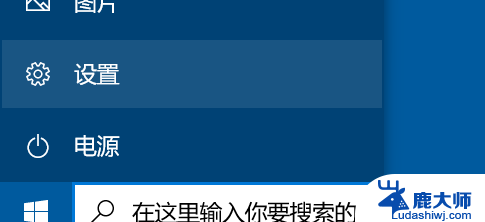
2.在windows设置面板中点击帐户选项,如图所示。
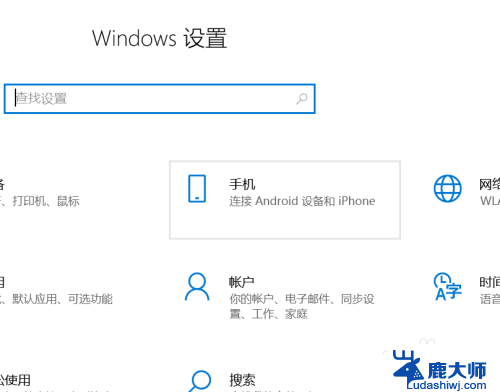
3.进入帐户页面后,在左侧边栏中点击登陆选项一栏。

4.此时界面就会出现登陆方式,点击windows指纹一项继续。
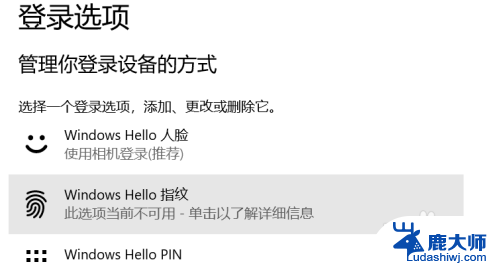
5.最后安装windows指纹相关程序并录入指纹即可。
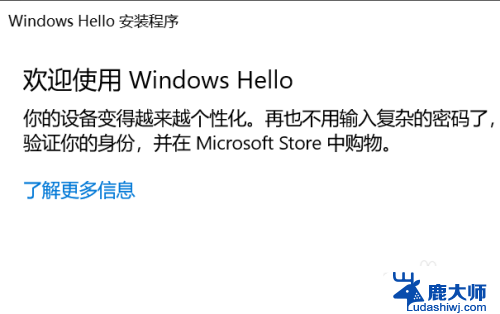
以上就是如何开启指纹登录的全部内容,如果有遇到相同问题的用户,可以参考本文中介绍的步骤进行修复,希望能对大家有所帮助。
怎样开启指纹登录 电脑指纹解锁登录步骤相关教程
- 怎样用指纹解锁 电脑指纹解锁登录方法
- syour智能锁指纹添加 智能指纹锁的指纹添加步骤
- 怎样使指纹锁无法打开 指纹锁打不开门怎么办
- 荣耀magicbook16支持指纹解锁吗 荣耀MagicBook指纹录入教程
- 荣耀x30指纹锁怎么设置 荣耀x30指纹密码设置步骤
- ipad录入指纹显示无法读取指纹 iPad不识别指纹怎么办
- 华为p50指纹锁怎么设置 华为P50指纹解锁功能怎么用
- 密码锁怎么设指纹 密码锁密码和指纹设置教程
- 电脑登录路由器 电脑无线路由器登录界面的操作步骤
- 联想笔记本如何设置指纹密码 联想指纹识别设置步骤
- 笔记本电脑怎样设置密码开机密码 如何在电脑上设置开机密码
- 笔记本键盘不能输入任何东西 笔记本键盘无法输入字
- 苹果手机如何共享网络给电脑 苹果手机网络分享到台式机的教程
- 钉钉截图快捷键设置 电脑钉钉截图快捷键设置方法
- wifi有网但是电脑连不上网 电脑连接WIFI无法浏览网页怎么解决
- 适配器电脑怎么连 蓝牙适配器连接电脑步骤
电脑教程推荐